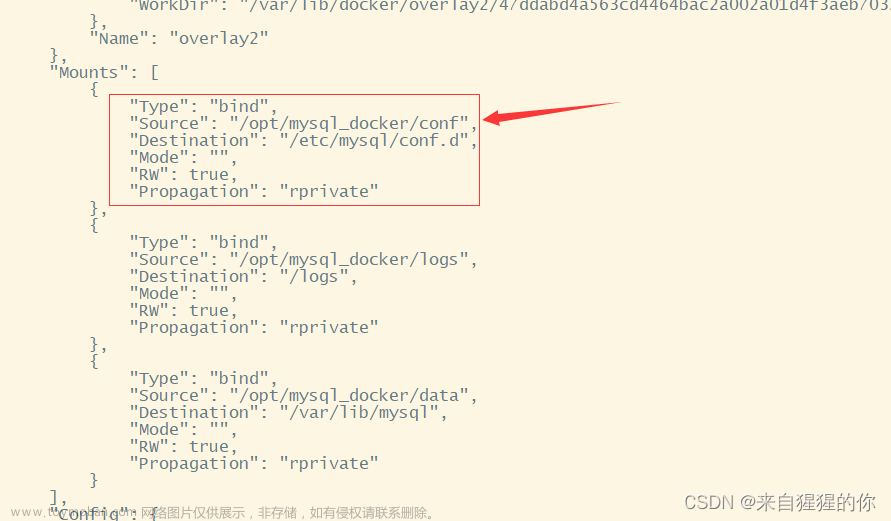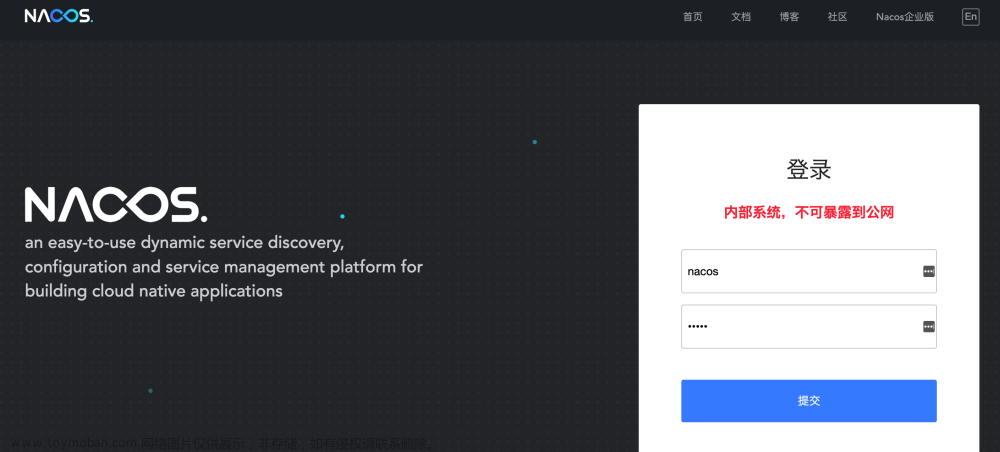一、配置网络
为什么要配置网络?因为 Nacos 内要连接MySQL数据库的,我的 MySQL 数据库也是用 Docker启动的,所以2个容器间要通信是需要配置他们使用相同的网络。这个操作要在启动Nacos容器之前。
注意:这里配置的网络只在镜像内部生效,外部的访问IP是不变,比如我的访问数据库和Nacos 的IP都是 127.0.0.1
1、查看原有网络:
docker network ls
2、创建自己的网络:
docker network create --driver bridge --subnet 192.168.0.0/16 --gateway 192.168.0.1 mynetwork# --driver bridge 设置桥接模式
# --subnet 192.168.0.0/16 子网掩码,16表示65535个网络,192.168.0.2~~192.168.255.255
# --gateway 192.168.0.1 网关
查看创建后的网络多了一个mynetwork

3、查看mynetwork的网络详情
docker network inspect mynetwork
二、安装mysql
1、拉取mysql镜像
docker pull mysql:8.0
2、查看镜像

3、创建mysql容器
指定使用的网络是刚才创建的 mynetwork。这个操作是为了保证 MySQL8 和 Nacos 属于一个网段内
docker run -itd --name mysql-8 -p 3307:3306 -e MYSQL_ROOT_PASSWORD=123456 --net mynetwork mysql:8.0 --lower_case_table_names=1
--net mynetwork 就是指定创建mysql容器时,使用mynetwork网络
4、查看mynetwork网络详情
docker network inspect mynetwork
[
{
"Name": "mynetwork",
"Id": "f4ba5f0abfe9f8b46ff8f7df5e7d877a2a292282547758cb5bd88da5d6049be8",
"Created": "2024-01-09T09:36:59.555378902Z",
"Scope": "local",
"Driver": "bridge",
"EnableIPv6": false,
"IPAM": {
"Driver": "default",
"Options": {},
"Config": [
{
"Subnet": "192.168.0.0/16",
"Gateway": "192.168.0.1"
}
]
},
"Internal": false,
"Attachable": false,
"Ingress": false,
"ConfigFrom": {
"Network": ""
},
"ConfigOnly": false,
"Containers": {
"9e414a95d43ddae6373f8539cd6720bba0c9d87d9e85fb8acc9f064f12c00752": {
"Name": "mysql-8",
"EndpointID": "d773fb1392eed8376380e5dfb94046a610d3cebee213dd9ea9abd17f3c4c9ea7",
"MacAddress": "02:42:c0:a8:00:02",
"IPv4Address": "192.168.0.2/16",
"IPv6Address": ""
}
},
"Options": {},
"Labels": {}
}
]
三、安装nacos
1、拉取nacos镜像
docker pull nacos/nacos-server2、查看镜像

3、创建nacos容器
Windows PowerShell 下是不支持命令换行的,为了方便展示,改成了下面的格式。
启动命令时,指定了MySQL8的IP地址, 并且指定在 mynetwork 的网络内,至于数据库的连接参数,因为 Windows PowerShell 下是不支持使用 & 符号的,所以要用双引号括起来。
docker run --env MODE=standalone --env SPRING_DATASOURCE_PLATFORM=mysql --env MYSQL_DATABASE_NUM=1 --env MYSQL_SERVICE_HOST=192.168.0.2 --env MYSQL_SERVICE_PORT=3307 --env MYSQL_SERVICE_DB_NAME=nacos_db --env MYSQL_SERVICE_DB_PARAM=characterEncoding=utf8"&"connectTimeout=1000"&"socketTimeout=3000"&"autoReconnect=true"&"useUnicode=true"&"useSSL=false"&"serverTimezone=UTC --env MYSQL_SERVICE_USER=root --env MYSQL_SERVICE_PASSWORD=123456 --env JVM_XMS=512m --env JVM_XMX=512m --env JVM_XMN=256m --env JVM_MS=64m --env JVM_MMS=256m --name mynacos -d -p 8849:8848 --net mynetwork nacos/nacos-serverdocker run --env MODE=standalone --env SPRING_DATASOURCE_PLATFORM=mysql --env MYSQL_DATABASE_NUM=1 --env MYSQL_SERVICE_HOST=192.168.0.2 --env MYSQL_SERVICE_PORT=3307 --env MYSQL_SERVICE_DB_NAME=nacos_db --env MYSQL_SERVICE_DB_PARAM=characterEncoding=utf8"&"connectTimeout=1000"&"socketTimeout=3000"&"autoReconnect=true"&"useUnicode=true"&"useSSL=false"&"serverTimezone=UTC --env MYSQL_SERVICE_USER=root --env MYSQL_SERVICE_PASSWORD=123456 --env JVM_XMS=512m --env JVM_XMX=512m --env JVM_XMN=256m --env JVM_MS=64m --env JVM_MMS=256m --name mynacos -d -p 8849:8848 --net mynetwork nacos/nacos-server
4、访问nacos
http://127.0.0.1:8849/nacos/文章来源:https://www.toymoban.com/news/detail-785937.html
 文章来源地址https://www.toymoban.com/news/detail-785937.html
文章来源地址https://www.toymoban.com/news/detail-785937.html
到了这里,关于docker安装nacos+mysql+配置网络的文章就介绍完了。如果您还想了解更多内容,请在右上角搜索TOY模板网以前的文章或继续浏览下面的相关文章,希望大家以后多多支持TOY模板网!